- Ordinateurs et électronique
- Téléviseurs et moniteurs
- Télévision à écran plasma
- Samsung
- PS-42P3ST
- Manuel utilisateur
▼
Scroll to page 2
of
44
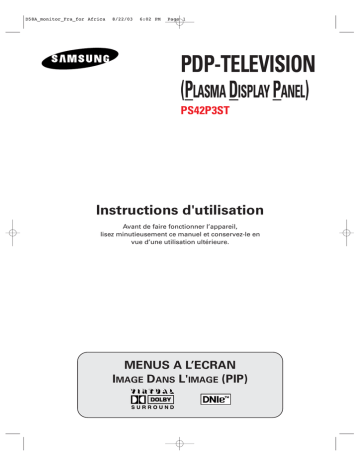
D58A_monitor_Fra_for Africa 8/22/03 6:02 PM Page 1 PDP-TELEVISION (PLASMA DISPLAY PANEL) PS42P3ST Instructions d'utilisation Avant de faire fonctionner l’appareil, lisez minutieusement ce manuel et conservez-le en vue d’une utilisation ultérieure. MENUS A L’ECRAN IMAGE DANS L'IMAGE (PIP) D58A_monitor_Fra_for Africa 8/22/03 6:02 PM Page 2 Consignes de sécurité FRA ◆ Ne placez pas l’écran à plasma sur un chariot, un socle, un trépied, une console, une table ou une surface instable de laquelle il pourrait tomber. ◆ N’exposez pas l'écran à plasma à des conditions de température ou d’humidité extrêmes. ◆ N’exposez pas l’écran à plasma à la lumière directe du soleil ou à d’autres sources de chaleur. ◆ Ne mettez pas l’écran à plasma en contact avec un liquide quel qu’il soit. ◆ Ne mettez jamais d’objets d’aucune sorte sur le téléviseur et ne placez pas de récipient contenant de l’eau sur l’écran à plasma. ◆ En cas d’orage (particulièrement en cas d'éclairs), débranchez l’écran à plasma de la prise du secteur et de l’antenne. ◆ Ne marchez pas sur le cordon d’alimentation et ne le vrillez pas. ◆ Ne surchargez pas les prises murales ou les câbles de rallonge sous peine d’incendie ou de décharge électrique. ◆ Utilisez un chiffon doux et sec (ne contenant pas de matières volatiles) pour nettoyer l'écran à plasma. ◆ Si l’écran à plasma est brisé, n’essayez pas de le réparer vous-même. Contactez le personnel qualifié du service d’assistance. ◆ Lorsque la télécommande reste inutilisée pendant longtemps, retirez les piles et conservez-les dans un endroit frais et sec. ◆ Ne laissez jamais tomber la télécommande. ◆ Si vous installez l’écran à plasma à même le sol ou sur un tapis, lors, par exemple, d’une exposition, etc., il risque de surchauffer. Assurez-vous d'utiliser des éléments (socle, fixation murale, fixation au plafond ou support Samusung) adaptés. (N’utilisez pas et n’exposez l’appareil en le posant à même le sol.) Instructions d’utilisation ◆ Rémanence à l’écran Ne figez pas d'images (telle qu’une image de jeu vidéo ou de PC branché sur l’écran à plasma) sur l’écran du moniteur à plasma pendant plus de deux heures car cela peut entraîner une rémanence à l’écran. Cette rémanence est également appelée “brûlure d’écran“. Pour éviter la rémanence, réduisez le niveau de contraste ou de luminosité de l’écran lorsque vous affichez une image figée. ◆ Défaut de cellule L’écran à plasma est constitué de cellules minces. Bien que les écrans soient produits avec plus de 99,9 pour cent de cellules actives, il peut y avoir des cellules qui n'émettent pas de lumière ou qui restent allumées. ◆ Hauteur L’écran à plasma est normalement conçu pour être utilisé à une altitude inférieure à 2000 m. Il peut fonctionner de façon anormale au-dessus de 2000 mètres d’altitude. Ne l’installez pas et ne le faites pas fonctionner dans ces conditions. ◆ Garantie - Période de garantie : 2 ans à compter de la date d'achat de votre écran à plasma. - La garantie ne couvre pas les dommages causés par la rémanence. - Les brûlures ne sont pas couvertes par la garantie. 2 D58A_monitor_Fra_for Africa 8/22/03 6:02 PM Page 3 Avertissement FRA ATTENTION RISQUE DE DECHARGE ELECTRIQUE NE PAS OUVRIR ATTENTION: POUR EVITER UNE DECHARGE ELECTRIQUE, N’OUVREZ PAS LE CACHE ARRIERE, AUCUNE PIECE NE PEUT ETRE REPAREE PAR L’UTILISATEUR. ADRESSEZ-VOUS A UN PERSONNEL QUALIFIE POUR LE DEPANNAGE. AVERTISSEMENT : POUR EVITER TOUT DOMMAGE RESULTANT D'UN INCENDIE OU D'UNE DECHARGE ELECTRIQUE, N’EXPOSEZ PAS CET APPAREIL A LA PLUIE OU A L'HUMIDITE. L’éclair et la flèche dans le triangle signalent une “tension électrique dangereuse” à l’intérieur du produit. Le point d’exclamation dans le triangle signale des instructions importantes accompagnant le produit. tension électrique principale est ☛ Laindiquée à l’arrière de l’écran à plasma et la fréquence est de 50 ou de 60 Hz. Vérification des pièces A Separated Sales Instructions d'utilisation Télécommande/ Piles AAA Cordon d’alimentation Tores magnétiques pour câble PERITEL Câbles AV (RCA) Fils d’enceintes Câble PC DNIeTM (Digital Natural Image engine : Moteur d’images numériques d’aspect naturel) Cette fonction vous apporte une image plus détaillée avec une réduction de bruit 3D, une amélioration des détails, des contrastes et des blancs. Le nouvel algorithme de compensation d’images vous donne une image plus lumineuse, plus claire et plus détaillée. La technologie DNIeTM adaptera tous les signaux à votre vue, quels qu’ils soient. 3 D58A_monitor_Fra_for Africa 8/22/03 6:02 PM Page 4 FRA Table des matières ◆ PREFACE ■ ■ ■ Consignes de sécurité ................................................................................... Instructions d’utilisation ................................................................................. Avertissement ............................................................................................... 2 2 3 ◆ CONNEXION ET PREPARATION DE VOTRE ECRAN ■ ■ ■ ■ ■ ■ ■ ■ ■ ■ ■ Votre nouvel écran à plasma......................................................................... 6~7 Télécommande infrarouge ........................................................................... 8 Insertion des piles dans la télécommande .................................................... 9 Installation de l’écran sur le panneau d'applique murale .............................. 10~11 Fixation des enceintes................................................................................... 12 Branchement à un récepteur satellite ou à un décodeur............................... 13 Mise en marche et arrêt................................................................................. 14 Mise en mode Veille ..................................................................................... 14 Télécommande ............................................................................................. 15 Réglage de la télécommande........................................................................ 16 Choix de la langue......................................................................................... 17 ◆ UTILISATION DE VOTRE ECRAN ■ ■ ■ ■ ■ ■ ■ ■ ■ ■ ■ ■ ■ ■ ■ ■ ■ ■ ■ 4 Affichage des informations de réglage .......................................................... 17 Gel de l’image actuelle .................................................................................. 18 Changement de la norme Image ................................................................... 18 Réglage des paramètres d’image.................................................................. 19 Réglage des paramètres d'image (mode PC ou DVI) .................................. 20 Réglage de l’image (mode PC) ..................................................................... 21 Réglage de l’image (mode Composant) ........................................................ 22 Activation/désactivation de la fonction .......................................................... 23 Sélection de la taille de l'image ..................................................................... 24 Réglage de Mode Film .................................................................................. 25 DNIeTM (Moteur d’images numériques d’aspect naturel) ................. 25 Changement de la norme Son ...................................................................... 26 Réglage des paramètres du son ................................................................... 26 Paramètres de son supplémentaires............................................................. 27 Sélection du mode Son (selon modèle)......................................................... 28 Réglage de l’heure ; mise en marche et arrêt automatiques de votre téléviseur.......................... 29 Réglage de la minuterie de mise en veille..................................................... 30 Affichage image dans l'image (PIP) .............................................................. 31~32 Ecoute du son accompagnant l'image secondaire (Mode PC ou DVI).......... 33 D58A_monitor_Fra_for Africa 8/22/03 6:02 PM Page 5 FRA Table des matières (suite) ◆ INFORMATIONS SUPPLEMENTAIRES ET BRANCHEMENTS ■ ■ ■ ■ ■ ■ ■ ■ ■ Visualisation d’images provenant de sources externes................................. Branchement d’une entrée/sortie externe ..................................................... Branchement de l’entrée DVD....................................................................... Branchement de l’entrée S-Vidéo.................................................................. Branchement de l’entrée DVI ........................................................................ Branchement de l’entrée PC ........................................................................ Configuration de votre logiciel PC (Windows seulement).............................. Mode d'entrée (PC/DVI) ................................................................................ Configurations des broches........................................................................... 34 35 36 36 37 37 38 39 40 ◆ RECOMMANDATIONS D’UTILISATION ■ Pannes : Avant de contacter le personnel qualifié du service d’assistance .. Symboles Appuyez ☛ Important ➢ Remarque 5 41 D58A_monitor_Fra_for Africa 8/22/03 6:02 PM Page 6 Votre nouvel écran à plasma ➢ FRA La configuration réelle de votre écran à plasma peut différer en fonction du modèle. Façade Enceinte Enceinte Témoin d’alimentation - Arrêt, rouge - Marche ; éteint - Minuterie activée, vert SOURCE Sélection de l’entrée externe. MENU Affichage du menu. - + Réglage du volume. ▼ SELECT ▲ Pour commander le curseur dans le menu I/ Pour allumer et éteindre l'écran à plasma. 6 Récepteur du signal de la télécommande Dirigez la télécommande vers cet endroit de l’écran à plasma. D58A_monitor_Fra_for Africa 8/22/03 6:02 PM Page 7 Votre nouvel écran à plasma (suite) ➢ La configuration réelle de votre écran à plasma peut différer en fonction du modèle. FRA Panneau arrière ➢ a Pour plus d'informations concernant le raccordement, reportez-vous aux pages 35 à 37. b c d e f a) ONLY FOR SERVICE (Pour Tests Uniquenent) Prise pour tests uniquement. b) DVI IN (Entree DVI) Pour raccorder la prise vidéo d’un périphérique équipé d’une sortie DVI. c) AUDIO Pour raccorder la prise audio de votre PC ou de tout autre périphérique disposant d’une sortie DVI. d) PC IN (Entree PC) (RGB IN) Connect to the video output jack on your PC. e) MONITOR OUT (VIDEO / L-AUDIO-R) (Sortie Moniteur (VIDEO / G-AUDIO-D)) Sorties pour périphériques f) AV 3 (S-VIDEO/L (G)-AUDIO-R (D)/ VIDEO) Entrées vidéo et audio pour des périphériques avec sortie S-Vidéo, tels qu'un caméscope ou un magnétoscope. g h i j g) AV 1 / AV 2 Entrées ou sorties pour périphériques, tels que des magnétoscopes, des lecteurs DVD, des consoles de jeux vidéo ou des lecteurs de vidéodisques. h) EXT SPEAKER (8Ω) (Ceinte EXT (8Ω)) Pour raccorder des enceintes externes. i) ANT IN VHF/UHF (75Ω) (Entree ANT VHF/UHF (75Ω)) Connecteur coaxial 75Ω pour réseau câblé/hertzien. j) WOOFER OUT (Sortie Enceinte des Graves) Pour raccorder la prise de l’enceinte des graves extrêmes. k) POWER IN (Entree Alimentation) Pour raccorder le cordon d’alimentation fourni. 7 D58A_monitor_Fra_for Africa 8/22/03 6:02 PM Page 8 Télécommande infrarouge ➢ ALLUME ET ETEINT L’ECRAN A PLASMA ARRET AUTOMATIQUE/ SELECTION DE LA TAILLE DU TELETEXTE TAILLE DE L’IMAGE Les boutons qui ne sont pas décrits ci-dessous ne fonctionnent pas. LORSQUE VOUS APPUYEZ SUR UN BOUTON, ‘ ’ APPARAIT AVEC LE MODE SELECTIONNE (PDP, MAGNETOSCOPE, BOITE DE JONCTION, LECTEUR DVD, OU DECODEUR) ET LE NIVEAU DE BATTERIE RESTANT SOUS FORME DE VOYANT PERMET D’UTILISER LA TELECOMMANDE POUR LE TELEVISEUR, LE MAGNETOSCOPE, LA BOITE DE JONCTION, LE LECTEUR DVD AUGMENTATION DU VOLUME ARRET TEMPORAIRE DU SON DIMINUTION DU VOLUME SELECTION DE L'ENTREE EXTERNE/ PAUSE PAGE TELETEXTE SELECTION DE L'EFFET D'IMAGE AFFICHAGE D'INFORMATIONS/ AFFICHAGE DU TELETEXTE QUITTER TOUT AFFICHAGE AFFICHAGE MENU/ INDEX TELETEXTE RESPECTIVEMENT POUR ALLER SUR L'OPTION DE MENU REQUISE/ REGLER LA VALEUR D'UNE OPTION FIXATION DE L’IMAGE/ ANNULATION DU TELETEXTE DNIe ON/OFF/ DEMO/PAGE SECONDAIRE TELETEXTE CONFIGURATION TELECOMMANDE SI VOTRE TELECOMMANDE NE FONCTIONNE PAS CORRECTEMENT, RETIREZ LES PILES PUIS APPUYEZ SUR LE BOUTON RESET DURANT ENVIRON 2 A 3 SECONDES. REINTRODUISEZ LES PILES ET REESSAYEZ D’UTILISER LA TELECOMMANDE. ➢ 8 POUR VALIDER LA SELECTION (MEMORISER OU ENTRER) SELECTION DU MODE SON FONCTIONS PIP; - ACTIVATION OU DESACTIVATION DU PIP (PIP ON) - SELECTION DE LA POSITION (LOCATE) - SELECTION DE LA SOURCE D’ENTREE (SOURCE) FONCTIONS MAGNETOSCOPE/LECTEUR DVD ; - RETOUR EN ARRIERE (REW) - ARRET (STOP) - LECTURE/PAUSE (PLAY/PAUSE) - AVANCE RAPIDE (FF) Une lumière intense peut affecter le bon fonctionnement de la télécommande. D58A_monitor_Fra_for Africa 8/22/03 6:02 PM Page 9 Insertion des piles dans la télécommande FRA Vous devez insérer ou remplacer les piles de la télécommande lorsque : ◆ Vous venez d'acheter l'écran à plasma ◆ La télécommande ne fonctionne plus correctement 1 Retirez le couvercle situé à l'arrière de la télécommande en exerçant une pression sur le symbole ( ) et en le tirant vers le bas fermement. 2 Insérez deux piles “AAA”, UM4, R03 de 1,5 V ou équivalent en prenant soin de respecter les polarités. ◆ Signe - de la pile sur le - de la télécommande ◆ Signe + de la pile sur le + de la télécommande 3 Replacez le couvercle en l'alignant avec la base de la télécommande et en exerçant une pression pour le remettre en place. 9 D58A_monitor_Fra_for Africa 8/22/03 6:02 PM Page 10 Installation de l’écran à plasma sur un panneau d'applique murale FRA ☛ Ce guide d’installation de la fixation pour montage mural couvre les modèles suivants : WMN4230/WMN5030/WMN6330. Ce guide d’installation peut être différent du manuel d'utilisation de l’écran à plasma. Reportez-vous au guide d’installation correspondant à votre produit. Remarques concernant l'installation ◆ L'écran à plasma doit être installé uniquement sur des murs verticaux. ◆ Afin que votre écran à plasma reste performant et en bon état de marche, évitez de : - l’installer près de détecteurs d'incendie ou de fumée. - l’installer dans une zone soumise à des vibrations ou à des hautes tensions. - l’installer à proximité ou dans le rayon d'action d'un appareil de chauffage. ◆ Utilisez uniquement les pièces et composants recommandés par le fabricant. Kits de montage Fixation pour montage mural Dispositif de fixation en plastique Modèle 42” : 4 EA Vis Modèle 42” : 4 EA Comment ajuster l’angle de montage La fixation pour montage mural est fournie séparément. Serrez la vis imperdable dans le sens de la flèche après avoir assemblé la fixation. 10 1 Fixez solidement l’écran à plasma sur la fixation pour montage mural. (Reportez-vous aux instructions suivantes.) 2 Définissez l’angle en tirant l’extrémité supérieure de l’écran à plasma relié à la fixation dans le sens de la flèche. 3 L’angle peut être réglé entre 0° et 20° à ±2°. D58A_monitor_Fra_for Africa 8/22/03 6:02 PM Page 11 Installation de l’écran à plasma sur un panneau d'applique murale ➢ L’aspect extérieur de votre écran à plasma peut différer de celui présenté à l’image. (L’assemblage et l’installation du dispositif de fixation en plastique sont identiques.) 1 Retirez les vis à l’arrière de l’écran à plasma. 2 Utilisez les vis pour assembler le dispositif de fixation en plastique. ☛ FRA ◆ Demandez aux installateurs d’installer la fixation pour montage mural. ◆ Vérifiez que le dispositif de fixation en plastique est correctement maintenu à droite et à gauche après installation de l’écran à plasma. ◆ Prenez garde de ne pas vous pincer les doigts lors du positionnement et du réglage de l’angle. ◆ Veillez à ce que la fixation pour montage mural soit solidement accrochée au mur pour éviter toute blessure liée à la chute de l’écran à plasma. 3 Serrez les vis du dispositif de fixation en plastique à l’arrière de l’écran à plasma. 4 Insérez les 4 chevilles de l’écran à plasma dans les logements correspondants de la fixation pour montage mural et tirez l’écran vers le bas (!) pour l'ancrer sur la fixation. (@) Serrez les vis comme le montre la figure (#) de manière à ce que l’écran à plasma ne puisse être retiré de la fixation de montage mural. PDP panel Wall Fixation du panneau d'applique murale 11 D58A_monitor_Fra_for Africa 8/22/03 6:02 PM Page 12 Fixation des enceintes FRA Fixez la console sur le pôle de guidage situé à l'arrière de l'enceinte et serrez les vis. Après avoir retiré les trois vis de l'écran à plasma, assemblez l'enceinte et l'écran à plasma puis serrez les vis. ➢ Pôle de guidage Pôle de guidage Lorsque vous déplacez votre écran à plasma, ne tenez PAS l’enceinte qui lui est raccordée. Cela pourrait endommager la console qui rassemble l’enceinte et l’écran à plasma ; celui-ci pourrait tomber et entraîner des dommages corporels. Enceinte des graves extrêmes Branchez le câble audio de l'enceinte à la prise de sortie de l'enceinte externe située à l'arrière de l'écran à plasma en faisant correspondre les extrémités négative et positive du câble avec le diagramme de l'écran à plasma. ➢ ◆ Les enceintes externes DOIVENT avoir une charge nominale efficace de 10 watts minimum (impédance 8Ω). ◆ Lorsque vous connectez le fil de l'enceinte au connecteur de sortie de l'enceinte externe, attachez tout d'abord le fil de l'enceinte autour du tore magnétique de sorte qu'il soit fixé fermement. Tores magnétiques Les tores magnétiques sont utilisés pour atténuer les signaux indésirables. Lorsque vous branchez les câbles, attachez un tore magnétique au câble à proximité du connecteur. 12 D58A_monitor_Fra_for Africa 8/22/03 6:02 PM Page 13 Branchement à un récepteur satellite ou à un décodeur FRA Afin de regarder des programmes de télévision via un réseau satellite, vous devez brancher un récepteur satellite à l’arrière de l’écran à plasma. Afin de décrypter un signal de transmission codé, vous devez brancher un décodeur à l’arrière de l’écran à plasma. ➢ Arrière de l'écran à plasma Si vous souhaitez raccorder à la fois un récepteur satellite (ou un décodeur) et un magnétoscope, vous devrez brancher : ◆ Le récepteur (ou le décodeur) au magnétoscope ◆ Le magnétoscope à l’écran à plasma Dans les autres cas, raccordez directement le récepteur (ou le décodeur) à votre écran à plasma. Récepteur satellite/Décodeur 13 D58A_monitor_Fra_for Africa 8/22/03 6:02 PM Page 14 Mise en marche et arrêt FRA The mains lead is attached to the rear of your PDP. Façade de l’écran à plasma 1 Branchez la prise mâle du câble secteur à une prise femelle appropriée. Résultat : Le voyant de veille s’allume sur la façade. ➢ La tension électrique principale est indiquée à l’arrière de l’écran à plasma et la fréquence est de 50 ou de 60 Hz. 2 Appuyez sur le bouton “ I / ” placé en façade (ou le bouton POWER ( ) la télécommande) pour allumer l’écran à plasma. 3 Pour éteindre votre écran à plasma, appuyez de nouveau sur le bouton “ I / ”. PDP Mise en mode Veille Ce mode permet de réduire la consommation électrique de votre écran à plasma. PDP Le mode veille peut être utile lorsque vous souhaitez éteindre votre téléviseur temporairement (pendant un repas par exemple). 1 Appuyez sur le bouton POWER ( ) de la télécommande. Résultat : L’écran s’éteint et le voyant de veille s’allume sur la façade de l’écran à plasma. 2 Pour rallumer votre écran à plasma, appuyez simplement de nouveau sur le bouton POWER ( ) ou sur un bouton numérique. pouvez également le rallumer en appuyant sur le bouton ➣ Vous P ou . 14 D58A_monitor_Fra_for Africa 8/22/03 6:02 PM Page 15 Télécommande FRA La télécommande est principalement utilisée pour : ◆ régler le volume ◆ afficher les menus à l’écran The following table presents the most frequently used buttons and their functions. Button Viewing Function Menu Function Pour afficher le canal mémorisé suivant. - Pour afficher le canal mémorisé précédent. - MUTE Pour couper temporairement le son. Pour rétablir le son, appuyez de nouveau sur ce bouton ou sur le bouton ou button. MENU Pour afficher les menus à l’écran. Pour retourner au menu précédent ou à l’affichage normal. - Pour : ◆ Afficher un sous-menu containing selections for the current menu option ◆ Augmenter/diminuer la valeur d’une option de menu - Pour valider votre sélection. - Pour quitter les menus et revenir directement en visualisation normale. EXIT ➣ 15 D58A_monitor_Fra_for Africa 8/22/03 6:02 PM Page 16 Réglage de la télécommande FRA La télécommande de cet écran à plasma peut piloter, outre l'écran à plasma, le magnétoscope, la boîte de jonction, le lecteur DVD ou le boîtier décodeur. ➣ VCR La télécommande peut ne pas être compatible avec certains lecteurs DVD, magnétoscopes, certaines boîtes de jonction et certains boîtiers décodeurs. 1 Eteignez votre magnétoscope, boîte de jonction, lecteur DVD ou décodeur. 2 Appuyez sur le bouton SELECT. Si vous appuyez sur le bouton SELECT, le mode change.(le nouveau mode s'affiche sur l'écran LCD.) 3 Appuyez sur le bouton POWER ( ) de la télécommande. L’équipement que vous avez sélectionné doit s’allumer. Si c’est le cas, cela signifie que votre télécommande est correctement réglée. 4 Une fois votre télécommande réglée, appuyez sur le bouton SELECT autant de fois que nécessaire pour sélectionner l’équipement que vous souhaitez utiliser (magnétoscope, boîte de jonction ou lecteur DVD). ➣ 16 ◆ Même lorsque votre télécommande est en mode VCR (magnétoscope), CABLE (boîte de jonction) ou DVD (lecteur DVD), elle permet de régler le volume de votre téléviseur. D58A_monitor_Fra_for Africa 8/22/03 6:02 PM Page 17 Choix de la langue FRA Lorsque vous utilisez votre téléviseur pour la première fois, vous devez sélectionner la langue utilisée pour afficher les menus et les indications. 1 Fonctions Appuyez sur le bouton MENU. Langue Français Horloge √ Résultat : Le menu principal s'affiche. 2 Appuyez sur le bouton ▲ ou ▼ pour sélectionner Fonctions . Résultat : Les options disponibles dans le groupe Fonctions s’affichent. 3 Appuyez sur le bouton √. Résultat : L’option Langue est sélectionnée. 4 Appuyez de nouveau sur le bouton √. Résultat : Les langues disponibles apparaissent sous la forme d’une liste. 5 Sélectionnez la langue appropriée en appuyant plusieurs fois sur le bouton ▲ ou ▼. 6 Appuyez sur le bouton de déplacement ( sélection. 7 Une fois satisfait des réglages, appuyez sur le bouton MENU ( pour revenir en visualisation normale. Déplacer √ Entrer Retour Langue Sélection Mémo ) pour valider votre ) Affichage des informations de réglage Vous pouvez visualiser l’état des paramètres sélectionnés en appuyant sur le bouton “INFO ( )” de la télécommande. Mode Image Son Mode Son Veille Horloge Video Dynamique Standard Stéréo Non 17 : 45 17 D58A_monitor_Fra_for Africa 8/22/03 6:02 PM Page 18 Gel de l’image actuelle FRA Lorsque vous regardez un programme, vous avez la possibilité de geler l’image simplement en appuyant sur le bouton “STILL”. Pour revenir en visualisation normale, appuyez de nouveau sur ce bouton. ➣ En mode PIP, les images principale et secondaire sont figées simultanément. Changement de la norme Image Vous pouvez sélectionner le type d'image qui correspond le mieux à vos attentes télévisuelles. Image Mode œ Dynamique √ Ajuste √ Nuance coul œ Normal √ Réduc. bruit. Oui Taille Large Mode Film Non Déplacer œ √ Sélection Retour 1 Appuyez sur le bouton MENU. Résultat : Les options disponibles dans le groupe Image s’affichent. 2 Appuyez sur le bouton √. Résultat : Mode est sélectionné. 3 Sélectionnez l’option en appuyant sur le bouton œ œ ou √. Résultat : Les modes disponibles en fonction de la source d’entrée sont les suivants. ◆ Personnalisé - Dynamique - Standard Cinéma ◆ Personnalisé - Haut - Milieu (Moyen) Bas (Mode PC ou DVI) ➣ 18 Vous pouvez également régler ces options en appuyant simplement sur le bouton P.MODE (mode Image). D58A_monitor_Fra_for Africa 8/22/03 6:02 PM Page 19 Réglage des paramètres d’image FRA Votre PDPdispose de plusieurs réglages qui vous permettent de régler la qualité de l'image. 1 2 3 4 5 6 7 Appuyez sur le bouton MENU. Résultat : Les options disponibles dans le groupe Image s’affichent. Appuyez sur le bouton √. Appuyez sur le bouton ▲ ou ▼ pour sélectionner Adjust . Appuyez sur le bouton √. Résultat : Le menu Ajuste s'affiche. Mode œ Dynamique √ Ajuste √ Nuance coul. œ Normal √ Réduc. bruit Oui Taille Large Mode Film Non Déplacer Appuyez sur le bouton ▲ ou ▼ pour sélectionner l’option à régler (Contraste, Luminosité, Netteté, Couleur ou Teinte - NTSC uniquement). Appuyez sur le bouton œ ou √. Résultat : La barre horizontale s'affiche. Déplacez le curseur de la barre horizontale vers la gauche ou vers la droite en appuyant sur le bouton œ ou √. Une fois satisfait des réglages, appuyez sur le bouton les enregistrer. Image √ Entrer Ajuste (Dynamique) Contraste 80 Luminosité 50 Netteté 50 Couleur 50 pour œ √ Ajuste Déplacer Appuyez sur le bouton MENU. Résultat : Les options disponibles dans le groupe Image s’affichent de nouveau. Appuyez sur le bouton ▲ ou ▼ pour sélectionner Nuance coul.. Sélectionnez l’option en appuyant sur le bouton œ ou √. Les normes couleur s’affichent dans l’ordre suivant : Normal - Warm1 - Warm2 - Cool2 - Cool1 ➣ Si vous changez de quelque façon que ce soit ces réglages, la norme Image passe automatiquement à Personnalisé. Retour Mémo Image Mode œ Dynamique √ Ajuste √ Nuance coul. œ Normal √ Réduc. bruit Oui Taille Large Mode Film Non Déplacer œ √ Sélection 19 Retour D58A_monitor_Fra_for Africa 8/22/03 6:02 PM Page 20 Réglage des paramètres d’image (mode PC ou DVI) ➢ FRA 1 Image Mode œ Personnalisé √ Ajuste √ Nuance coul. œ Personnalisé √ Modif. Couleur √ √ Entrer Déplacer 2 Appuyez sur le bouton √. 3 Appuyez sur le bouton † ou … pour sélectionner Adjust. Appuyez sur le bouton √. Résultat : Le menu Ajuste s'affiche. 4 Ajuste (Personnalisé ) 75 Luminosité 50 Netteté 50 œ √ Ajuste Mémo Appuyez sur le bouton MENU. Résultat : Les options disponibles dans le groupe Image s’affichent de nouveau. Image Mode œ Personnalisé √ Ajuste √ Nuance coul. œ Personnalisé √ Modif. Couleur √ Déplacer œ √ Sélection Appuyez sur le bouton † ou … pour sélectionner l’option à régler (Contraste, Luminosité, Netteté). Appuyez sur le bouton œ ou √. Résultat : La barre horizontale s'affiche. Déplacez le curseur de la barre horizontale vers la gauche ou vers la droite en appuyant sur le bouton œ ou √. 5 Déplacer Appuyez sur le bouton MENU. Résultat : Les options disponibles dans le groupe Image s’affichent. Sortir Contraste Préréglez le mode PC ou DVI en utilisant le bouton SOURCE. 6 Appuyez sur le bouton † ou … pour sélectionner Nuance coul.. 7 Sélectionnez l’option en appuyant sur le bouton œ ou √.Les normes couleur s’affichent dans l’ordre suivant : Personnalisé (mode PC uniquement) - Couleur 1 Couleur 2 - Couleur 3 Retour 8 Appuyez sur le bouton † ou … pour sélectionner Modif. Couleur .Appuyez sur le bouton √. Résultat : Le menu Modif. Couleur s'affiche. ➣ Image Mode œ Personnalisé √ Ajuste √ Nuance coul. œ Personnalisé √ Modif. Couleur √ ◆ Le menu Modif. Couleur ne peut être sélectionné en mode DVI. 9 Déplacer √ Entrer Retour 50 Vert 50 Bleu 50 Déplacer œ √ Ajuste 20 Mémo Appuyez sur le bouton † ou … pour sélectionner l’option à régler (Rouge, Vert, Bleu). Appuyez sur le bouton œ ou √. Résultat : La barre horizontale s'affiche.Déplacez le curseur de la barre horizontale vers la gauche ou vers la droite en appuyant sur le bouton œ ou √. Modif. Couleur Rouge ◆ Si vous réglez Nuance coul. sur Personnalisé, le menu Modif. Couleur s’affiche. 10 Une fois satisfait des réglages, appuyez sur le bouton les enregistrer. pour D58A_monitor_Fra_for Africa 8/22/03 6:02 PM Page 21 Réglage de l’image (mode PC) ➢ 1 Préréglez le mode PC en utilisant le bouton SOURCE. FRA Appuyez sur le bouton MENU. PC Résultat : Le menu principal s'affiche. 2 Appuyez sur le bouton † ou … pour sélectionner PC. Résultat : Les options disponibles dans le groupe PC s’affichent. 3 Appuyez sur le bouton √. Résultat : L’option Réglage Auto. est sélectionnée. 4 Réglage Auto. √ Fréquence 50 Phase 10 Position √ Taille Large Information √ √ Entrer Déplacer Pour régler automatiquement la qualité et la position de l’écran, appuyez de nouveau le bouton √. Réglage Auto. Résultat : La qualité et la position de l’écran sont réinitialisées automatiquement et Réglage Auto. s’affiche. 5 Appuyez sur le bouton † ou … pour sélectionner l’option à régler (Fréquence ou Phase). Appuyez sur le bouton œ ou √. Résultat : La barre horizontale s'affiche.Déplacez le curseur de la barre horizontale vers la gauche ou vers la droite en appuyant sur le bouton œ ou √. 6 Appuyez sur le bouton MENU. PC Réglage Auto. √ Fréquence 50 Phase 10 Position √ Taille Large Information √ 8 9 √ Entrer Déplacer Résultat : Les options disponibles dans le groupe PC s’affichent de nouveau. 7 Appuyez sur le bouton † ou … pour sélectionner Position. Réglez la position en appuyant sur le bouton †, …, œ, ou √.Une fois satisfait des réglages, appuyez sur le bouton pour les mémoriser. Retour Fréquence 50 œ √ Ajuste Retour Pour sélectionner le format d’image qui correspond le mieux à vos exigences d'affichage, sélectionnez Taille en actionnant le bouton † ou …. Appuyez sur le bouton √. Sélectionnez l’option en appuyant sur le bouton œ ou √.Les formats d’image s’affichent. Retour Phase 9 œ √ Ajuste Retour Large - Normal Position 10 Une fois satisfait des réglages, appuyez sur le bouton les enregistrer. 11 Si vous pouvez afficher les Information PC, sélectionnez Information en actionnant le bouton † ou …. Appuyez sur le bouton √. pour Ajuste Mémo Taille Résultat : La résolution, la fréquence verticale et la fréquence horizontale s’affichent. Large œ √ Sélection 12 Mémo Une fois satisfait des réglages, appuyez sur le bouton MENU ( )de façon répétée pour revenir en visualisation normale. PC Information Résolution 1024x768 Fréquency V 60 Fréquency H 48 Retour 21 D58A_monitor_Fra_for Africa 8/22/03 6:02 PM Page 22 Réglage de l’image (mode Composant) ➢ FRA Fonctions 1 Langue Français Horloge √ Position √ Phase √ Rappel √ Déplacer 2 √ Entrer Retour Mémo 3 Appuyez sur le bouton √. 4 Appuyez sur le bouton ▼ ou ▲ pour sélectionner Position. Appuyez sur le bouton √. Réglez la position en appuyant sur le bouton †, …, œ, ou √.Une fois satisfait des réglages, appuyez sur le bouton pour les enregistrer. 5 Appuyez sur le bouton MENU. Résultat : Les options disponibles dans le groupe Fonctions s’affichent de nouveau. Fonctions Langue Français Horloge √ Position √ Phase √ Rappel √ 6 Appuyez sur le bouton ▼ ou ▲ pour sélectionner Phase. Appuyez sur le bouton √. Résultat : La barre horizontale s'affiche.Déplacez le curseur de la barre horizontale vers la gauche ou vers la droite en appuyant sur le bouton œ ou √. √ Entrer Retour 7 Appuyez sur le bouton MENU. Résultat : Les options disponibles dans le groupe Fonction s’affichent de nouveau. Phase 8 0 œ √ Ajuste Retour Function Langue Français Horloge √ Position √ Phase √ Rappel √ √ Entrer 22 Appuyez sur le bouton ▼ ou ▲ pour sélectionner Fonctions . Résultat : Les options disponibles dans le groupe Fonctions s’affichent. Ajuste Déplacer Appuyez sur le bouton MENU. Résultat : Le menu principal s'affiche. Position Déplacer Préréglez le mode Component1 ou Component2 en utilisant le bouton SOURCE. Résultat : La qualité et la position de l’écran sont réinitialisées automatiquement. 9 Retour Appuyez sur le bouton ▼ ou ▲ pour sélectionner Rappel. Appuyez sur le bouton √. Une fois satisfait des réglages, appuyez sur le bouton MENU ( )de façon répétée pour revenir en visualisation normale. D58A_monitor_Fra_for Africa 8/22/03 6:02 PM Page 23 Activation/désactivation de la fonction FRA Si le signal reçu par votre écran à plasma est faible, vous pouvez activer cette fonction pour favoriser la réduction des images fantômes ou statiques qui peuvent apparaître à l’écran. 1 Appuyez sur le bouton MENU. Résultat : Le menu principal s'affiche. 2 Appuyez sur le bouton ▼ ou ▲ pour sélectionner Image. Résultat : Les options disponibles dans le groupe Fonctions s’affichent. 3 Appuyez sur le bouton √. 4 Appuyez sur le bouton ▼ ou ▲ pour sélectionner Réduc. bruit. 5 Appuyez sur le bouton œ ou √ pour changer le réglage (Oui ou Non). Image Mode œ Dynamique √ Ajuste √ Nuance coul. œ Normal √ Réduc. bruit Oui Taille Large Mode Film Non Déplacer √ Entrer 23 Retour D58A_monitor_Fra_for Africa 8/22/03 6:02 PM Page 24 Sélection de la taille de l'image FRA Vous pouvez sélectionner la taille d'image qui correspond le mieux à vos exigences d'affichage. Image Mode œ Dynamique √ Ajuste √ Nuance coul œ Normal √ Réduc. bruit Oui Taille Large Mode Film Non Déplacer √ Entrer 1 Mémo Appuyez sur le bouton ▼ ou ▲ pour sélectionner Image. Résultat : Les options disponibles dans le groupe Image s’affichent. Retour Large œ √ Sélection Résultat : Le menu principal s'affiche. 2 Size Appuyez sur le bouton MENU. 3 Appuyez sur le bouton √. 4 Appuyez sur le bouton ▼ ou ▲ pour sélectionner Taille. Appuyez sur le bouton √. 5 Sélectionnez l’option en appuyant sur le bouton œ ou √. Résultat : Les modes disponibles en fonction de la source d’entrée sont les suivants. ◆ Wide - Zoom1 - Zoom2 - 14:9 - Normal (Mode Component1 <Composant 1> ou Component2 <Composant 2>) PDP ◆ Wide - Panorama - Zoom1 - Zoom2 - 14:9 Normal Il est alors possible d’ajuster la position en mode Zoom1, Zoom2 ou 14:9 en appuyant sur le bouton ▲ ou ▼. ➣ ➣ 24 Vous pouvez également sélectionner ces options en appuyant sur le bouton P.SIZE ( ). D58A_monitor_Fra_for Africa 8/22/03 6:02 PM Page 25 Réglage de Mode Film FRA Lorsqu’une source d’entrée vidéo provient d’un film, cette fonction identifie la source et passe à l’écran correspondant. 1 Appuyez sur le bouton MENU. Résultat : Le menu principal s'affiche. 2 Appuyez sur le bouton ▼ ou ▲ pour sélectionner Image. Image Mode œ Dynamique √ Ajuste √ Nuance coul œ Normal √ Réduc. bruit Oui Taille Large Mode Film Non Résultat : Les options disponibles dans le groupe Image s’affichent. 3 Appuyez sur le bouton √. 4 Appuyez sur le bouton ▼ ou ▲ pour sélectionner Mode Film. 5 Appuyez sur œ ou √ pour changer le réglage.(Non ou Oui). Déplacer œ √ Sélection Retour ◆ Oui : Détecte et traite automatiquement les signaux vidéo à partir de toutes les sources et règle l’image pour une qualité optimale. ◆ Non: Désactive le Mode Film. ➣ ◆ Si la source vidéo n’est pas un film, réglez sur Non. ◆ Disponible en modes Video et S-Video. DNIeTM (Moteur d’images numériques d’aspect naturel) Cette fonction vous apporte une image plus détaillée avec une réduction de bruit 3D, une amélioration des détails, des contrastes et des blancs.Le nouvel algorithme de compensation d’images vous donne une image plus lumineuse, plus claire et plus détaillée. La technologie DNIeTM adaptera tous les signaux à votre vue, quels qu’ils soient. Appuyez de manière répétée sur le bouton DNIe pour sélectionner les options suivantes. ◆ Oui : Active le mode DNIe. DNIe Demo DNIe Oui DNIe Non ◆ Non : Désactive le mode DNIe. ◆ Demo (Option) : L’écran avant application du DNIe s’affiche à droite et l’écran après application du DNIe s’affiche à gauche. 25 D58A_monitor_Fra_for Africa 8/22/03 6:02 PM Page 26 Changement de la norme Son FRA Vous pouvez sélectionner le type d'effet spécial sonore souhaité lorsque vous regardez un programme donné. Son œ Standard √ Mode Egaliseur √ Volume Auto Non Mélodie Non Pseudo - Stéréo Non Surround virtuel Non 1 Appuyez sur le bouton MENU. Résultat : Le menu principal s'affiche. 2 Déplacer œ √ Sélection Appuyez sur le bouton † ou … pour sélectionner Son. Résultat : Les options disponibles dans le groupe Son s’affichent. Retour 3 Appuyez sur le bouton √. Résultat : Mode est sélectionné. 4 Sélectionnez l’option en appuyant sur le bouton œ ou √. Les effets sonores s’affichent dans l’ordre suivant : Personnalisé - Standard - Musique - Cinéma - Parole Réglage des paramètres du son Les paramètres du son peuvent être réglés selon vos préférences personnelles. Son œ Standard √ Mode Egaliseur √ Volume Auto Non Mélodie Non Pseudo - Stéréo Non Surround virtuel Non 1 Résultat : Le menu principal s'affiche. 2 Déplacer œ √ Sélection Appuyez sur le bouton † ou … pour sélectionner Son. Résultat : Les options disponibles dans le groupe Son s’affichent. Retour Egaliseur (Standard) 13 Appuyez sur le bouton MENU. 3 Appuyez sur le bouton √. 4 Appuyez sur le bouton † ou … pour sélectionner Egaliseur. Appuyez sur le bouton √. R Résultat : Le menu Egaliseur affiche l’option actuelle. L 100 300 œ √ Déplacer Ajuste 1K 3K 5 Sélectionnez l’option à régler (volume, balance, égaliseur) en appuyant sur le bouton œ ou √. Appuyez sur le bouton † or … pour atteindre le réglage requis. 6 Une fois satisfait des réglages, appuyez sur le bouton ( les enregistrer. 10K Mémo ➣ 26 ) pour Si vous changez de quelque façon que ce soit les réglages d’égaliseur, la norme son passe automatiquement à Personnalisé. D58A_monitor_Fra_for Africa 8/22/03 6:02 PM Page 27 Paramètres de son supplémentaires FRA ◆ Volume Auto Chaque station d’émission possède ses propres conditions de signal et il n’est donc pas facile de régler le volume chaque fois que vous changez de canal. Cette fonction vous permet de régler automatiquement le volume de canal désiré en réduisant la puissance sonore lorsque le signal de modulation est élevé ou en augmentant la puissance sonore lorsque le signal de modulation est faible. Son œ Standard √ Mode Egaliseur √ Volume Auto Non Mélodie Non Pseudo - Stéréo Non Surround virtuel Non Déplacer œ √ Sélection Retour ◆ Mélodie Cette fonction vous permet d’entendre une mélodie à la mise sous tension ou hors tension de votre téléviseur. ◆ Pseudo-Stéréo/Surround Virtuel La fonction Pseudo-Stéréo convertit un son monophonique en deux canaux gauche et droit identiques. Une fois la fonction Pseudo-Stéréo ou Surround Virtuel réglée sur Oui (Actif) ou Non (Inactif), ces paramètres s’appliquent aux effets sonores comme Standard, Musique, Cinéma et Parole. Son œ Standard √ Mode Egaliseur √ Volume Auto Non Mélodie Non Pseudo - Stéréo Non Surround virtuel Non Déplacer œ √ Sélection Son œ Standard √ Mode 1 Appuyez sur le bouton MENU. Résultat : Le menu principal s'affiche. 2 Appuyez sur le bouton † ou … pour sélectionner Son. Retour Egaliseur √ Volume Auto Non Mélodie Non Pseudo - Stéréo Non Surround virtuel Non Déplacer œ √ Sélection Retour Résultat : Les options disponibles dans le groupe Son. s’affichent. 3 Appuyez sur le bouton √. 4 Sélectionnez l’option requise (Volume Auto, Mélodie, PseudoStéréo ou Surround virtuel en appuyant sur le bouton † ou …. 5 Appuyez sur œ ou √ pour changer le réglage.(Non ou Oui). Son œ Standard √ Mode Egaliseur √ Volume Auto Non Mélodie Non Pseudo - Stéréo Non Surround virtuel Non Déplacer œ √ Sélection 27 Retour D58A_monitor_Fra_for Africa 8/22/03 6:02 PM Page 28 Sélection du mode Son (selon modèle) FRA Le bouton “Dual I- II” affiche/commande le traitement et la puissance du signal audio. A la mise sous tension, le mode est préréglé automatiquement sur “Dual-I (Double-I )“ou “Stéréo “ en fonction de la transmission en cours. Stéréo NICAM Type de programme Indication à l’écran Programme normal (Audio standard) Mono (Utilisation normale)> Normal + Mono NICAM NICAM Mono ↔ Mono Stéréo NICAM Stéréo A2 Double-I/II NICAM Double-I NICAM → Double-II NICAM → Mono Programme normal (Audio standard) Mono Bilingue ou Double-I/II Double-I ↔ Double-II Stéréo ➣ Stéréo NICAM ↔ Mono (Mono forcé) Stéréo ↔ Mono (Mono forcé) ◆ Si les conditions de réception se détériorent, le mode Mono facilitera l'écoute. ◆ Si le signal stéréo est faible et qu’une permutation automatique se produit, passez alors en Mono. ◆ Pour la réception du son mono en mode AV, effectuez un branchement sur le connecteur d’entrée “AUDIO-L (G)” du côté du téléviseur. Si le son mono est uniquement émis depuis l'enceinte gauche, appuyez sur le bouton DUAL I-II. 28 D58A_monitor_Fra_for Africa 8/22/03 6:02 PM Page 29 Réglage de l’heure ; mise en marche et arrêt automatiques de votre téléviseur FRA Vous pouvez régler l’horloge du téléviseur et les minuteries de mise en marche/arrêt de sorte que le téléviseur s’allume ou s’éteigne automatiquement à l’heure sélectionnée. 1 Function Language Français Horloge √ Appuyez sur le bouton MENU. Résultat : Le menu principal s'affiche. 2 Appuyez sur le bouton † ou … pour sélectionner Fonctions. Résultat : Les options disponibles dans le groupe Fonctions s’affichent. 3 Appuyez sur le bouton √. 4 Appuyez sur le bouton † ou … pour sélectionner Horloge . Appuyez sur le bouton √. Résultat : Le menu Horloge s’affiche ; l’option Horloge est alors sélectionnée. 5 6 Appuyez sur le bouton † ou … pour sélectionner Minuterie . Réglez sur Oui en appuyant sur le bouton œ ou √ pour allumer automatiquement le téléviseur. 8 Vous ne pourrez pas sélectionner Minuterie sans avoir au préalable réglé l’horloge. Appuyez sur le bouton † ou … pour sélectionner Marche. Réglez l’heure de mise en marche automatique de votre téléviseur à l’aide des boutons numériques. Appuyez sur le bouton ▼ ou ▲ pour sélectionner Arrêt. De la même manière, réglez l’heure à laquelle vous souhaitez que votre écran à plasma s'éteigne automatiquement. √ Entrer Retour Horloge Horloge --:-- Minuterie Non Marche Arrêt --:---:-- Déplacer Ajuste Procédez au réglage de l’horloge à l’aide des boutons numériques. ➣ 7 Déplacer Mémo Horloge Horloge 11:35 Minuterie Oui Marche Arrêt --:---:-- Déplacer œ √ Sélection Mémo Horloge Horloge 11:35 Minuterie Oui Marche Arrêt 06:30 --:-- Déplacer Ajuste Mémo Horloge Horloge 11:35 Minuterie Oui Marche 06:30 Arrêt 23:00 Déplacer Ajuste 29 Mémo D58A_monitor_Fra_for Africa 8/22/03 6:02 PM Page 30 Réglage de la minuterie de mise en veille FRA Vous pouvez sélectionner une durée comprise entre 15 et 180 minutes à l'issue de laquelle le téléviseur passera automatiquement en mode veille. PDP 1 Appuyez sur le bouton SLEEP. Résultat : Le menu Veille (Minuterie de mise en veille) s’affiche. ◆ Si la minuterie de mise en veille n’est pas déjà réglée, l’écran affiche Off (Inactif). Si la minuterie de mise en veille est déjà réglée, l’écran affiche le temps restant avant que le téléviseur ne bascule en mode veille. Veille 2 Sélectionnez l’une des durées prédéfinies (15, 30, 45, 60, 75, 90, 105, 120, 135, 150, 165, 180) en appuyant le bouton œ ou √. 3 Appuyez sur le bouton ( Non œ √Sélection Mémo 30 ) pour valider votre sélection. D58A_monitor_Fra_for Africa 8/22/03 6:02 PM Page 31 Affichage image dans l'image (PIP) FRA Vous pouvez afficher une image secondaire dans l'image principale. De cette façon vous pouvez surveiller l’entrée vidéo de tout appareil branché tout en surveillant l’autre entrée vidéo. 1 Appuyez sur le bouton MENU. Résultat : Le menu principal s'affiche. 2 PIP PIP Oui Sélection Video Intervertir √ Taille Grand Appuyez sur le bouton † ou … pour sélectionner PIP. Déplacer œ √ Sélection Résultat : Les options disponibles dans le groupe PIP s’affichent. 3 Appuyez sur le bouton √. 4 Pour activer la fonction PIP (paramètre Oui), appuyez sur le bouton œ ou √. 5 Appuyez sur le bouton † ou … pour sélectionner Sélection. Sélectionnez une source d’image secondaire en appuyant sur le bouton œ ou √. PIP PIP Oui Sélection Video Intervertir √ Taille Grand Résultat : Les sources s’affichent dans l’ordre suivant : Déplacer œ √ Sélection Video - S-Video - Component1 - Component2 PC - DVI ➣ 6 ◆ Le mode PC, Component1, Component2 ne peut être sélectionné en mode DVI. ◆ Le mode DVI, Component1, Component2 ne peut être sélectionné en mode PC. ◆ Le mode PC, DVI, Component2 ne peut être sélectionné en mode Component 1. ◆ Le mode PC, DVI, Component1 ne peut être sélectionné en mode Component 2. 7 Appuyez sur le bouton † ou … pour sélectionner Taille . Sélectionnez une taille pour l’image secondaire en appuyant sur le bouton œ ou √. Résultat : Les tailles s’affichent dans l’ordre suivant : Retour PIP PIP Oui Sélection Video Intervertir √ Taille Grand Déplacer √ Entrer Appuyez sur le bouton † ou … pour sélectionner Intervertir. Appuyez sur le bouton œ ou √. Résultat : L'image principale et l'image secondaire sont interverties. Retour Retour PIP PIP Oui Sélection Video Intervertir √ Taille Grand Déplacer œ √ Sélection Grand – Petit - Doubler1 - Doubler2 31 Retour D58A_monitor_Fra_for Africa 8/22/03 6:02 PM Page 32 Affichage image dans l'image (PIP) (suite) FRA Fonctions simples de la télécommande. 32 Boutons Fonction PIP ON Pour activer ou désactiver directement la fonction PIP. LOCATE Pour déplacer l'image secondaire dans le sens antihoraire. SOURCE Pour attribuer une source à l’image secondaire (Video, S-Video, Component1, Component2, PC, DVI). D58A_monitor_Fra_for Africa 8/22/03 6:02 PM Page 33 Ecoute du son accompagnant l'image secondaire (Mode PC ou DVI) ➢ Préréglez le mode PC ou DVI en utilisant le bouton SOURCE. FRA Lorsque la fonction PIP est activée, vous pouvez écouter le son accompagnant l'image secondaire. 1 2 PIP PIP Oui Appuyez sur le bouton MENU. Sélection TV Résultat : Le menu principal s'affiche. Intervertir √ Taille Grand Appuyez sur le bouton † ou … pour sélectionner PIP. Sélect.son Principal Résultat : Les options disponibles dans le groupe PIP s’affichent. 3 Appuyez sur le bouton √. 4 Appuyez sur le bouton † ou … pour sélectionner Sélect. son. Réglez sur Secondaire en appuyant sur le bouton œ ou √. Déplacer œ √ Sélection Résultat : Vous pouvez écouter le son accompagnant l’image secondaire. ➣ Pour écouter le son accompagnant l’image principale actuelle, sélectionnez Principal. 33 Retour D58A_monitor_Fra_for Africa 8/22/03 6:02 PM Page 34 Visualisation d’images provenant de sources externes FRA Une fois les divers systèmes audio et vidéo branchés, vous pouvez visionner les différentes sources en sélectionnant l’entrée appropriée. 1 Vérifiez que toutes les connexions nécessaires ont été effectuées. 2 Allumez votre téléviseur, puis appuyez plusieurs fois sur le bouton SOURCE ( ). AV Input Video S-Video Component1 Component2 PC DVI Résultat : Les sources d'entrée disponibles s'affichent. Non Connecté Non Connecté Non Connecté Non Connecté Connecté Non Connecté Sélection Mémo 34 3 Appuyez sur le bouton † ou … pour sélectionner la source d’entrée requise puis appuyez sur le bouton . ➣ Si vous changez la source externe au cours de la visualisation, les images peuvent nécessiter un certain temps avant d’être basculées. D58A_monitor_Fra_for Africa 8/22/03 6:02 PM Page 35 Branchement d’une entrée/sortie externe FRA “MONITOR OUT” est prévu pour les équipements disposant d’une sortie RGB (RVB), tel que des consoles de jeux vidéo et des lecteurs de vidéodisques. Arrière du téléviseur (Entrée) Magnétoscope ① ② Lecteur DVD Décodeur / Console de jeux vidéo Arrière du téléviseur ③ (Sortie) Lecteur de vidéodisques A Récepteur satellite ① Cette extrémité peut être reliée à trois connecteurs RCA (VIDEO + AUDIO-L et R) ② Si vous avez un deuxième magnétoscope et si vous voulez copier des cassettes, branchez le magnétoscope source sur “A” et le magnétoscope cible sur “MONITOR-OUT” pour pouvoir rediriger le signal du magnétoscope source vers le magnétoscope cible. ③ Si vous possédez un décodeur, branchez le décodeur au magnétoscope et le magnétoscope au PDP. ➃ “MONITOR-OUT” est utilisé pour afficher l'image actuelle sur un périphérique. Si vous souhaitez enregistrer l'image actuelle, brancher le magnétoscope à la “MONITOR-OUT”. ☛ En cas de branchement d’un système audio ou vidéo au téléviseur, vérifiez que tous les éléments sont éteints. Reportez-vous à la documentation fournie avec votre appareil pour connaître le détail des instructions de branchement et les recommandations de sécurité associées. 35 D58A_monitor_Fra_for Africa 8/22/03 6:02 PM Page 36 Branchement de l’entrée DVD FRA Les connecteurs RCA sont prévus pour les équipements dotés d’une sortie DVD. (480i/480p/576i/576p/720p/1080i) Arrière du PDP Y / Pb / Pr Lecteur DVD L/R Branchement de l’entrée S-Vidéo Les connecteurs S-VIDEO et RCA (AUDIO-G/D) sont prévus pour des équipements disposant d’une sortie S-Vidéo tels qu’un caméscope ou un magnétoscope. Arrière du PDP Caméscope ① et Magnétoscope ① Les connecteurs S-VIDEO et RCA doivent être tous deux raccordés pour lire simultanément les images et le son. 36 D58A_monitor_Fra_for Africa 8/22/03 6:02 PM Page 37 Branchement de l’entrée DVI FRA Les connecteurs “DVI IN” (Vidéo) et “AUDIO” sont utilisés pour des équipements disposant d’une sortie DVI. Arrière du PDP Ordinateur personnel et Branchement de l’entrée PC Les connecteurs “PC IN (RGB IN)” (Vidéo) et “AUDIO” sont prévus pour raccorder votre PC. Arrière du PDP Ordinateur personnel et 37 D58A_monitor_Fra_for Africa 8/22/03 6:02 PM Page 38 Configuration de votre logiciel PC (Windows uniquement) FRA Les paramètres d’affichage Windows pour un ordinateur type sont indiqués ci-dessous. Toutefois, il se peut que les écrans réels de votre PC soient différents, en fonction de votre propre version de Windows et de votre propre carte vidéo. Les informations de configuration de base s’appliquent cependant dans la plupart des cas, même si les affichages diffèrent. (Si tel n’est pas le cas, contactez le fabricant de votre ordinateur ou votre revendeur Samsung.) Sur l’écran Windows, sélectionnez les éléments suivants : Start (Démarrer) ➞ Settings (Paramètres) ➞ Control Panel (Panneau de configuration). Lorsque vous êtes sur l’écran du panneau de configuration, cliquez sur Affichage et une boîte de dialogue Display (Propriétés de l’affichage) apparaît. Sélectionnez l’onglet Paramètres dans la boîte de dialogue Settings (Paramètres) de l'affichage. Les deux variables-clés qui s’appliquent à l’interface PC-téléviseur sont “Résolution“et “Couleurs”. Les paramètres pour ces deux variables sont : ◆ Taille (parfois appelée “Résolution”) - 640 x 480 pixels (PS43P3S) - 1024 x 768 pixels (PS50/63P3H) ◆ Couleur Couleurs 24 bits (peut aussi s’exprimer en “16 millions de couleurs”) A gauche, un écran type de boîte de dialogue “Propriétés de l'affichage”. Si votre boîte de dialogue des paramètres d’affichage comporte une option de fréquence verticale, la valeur correcte est de 60 ou 60 Hz. Sinon, cliquez simplement sur OK et quittez la boîte de dialogue. 38 D58A_monitor_Fra_for Africa 8/22/03 6:02 PM Page 39 Mode d’entrée (PC/DVI) FRA Aussi bien la taille que la position de l’écran changeront en fonction du type de moniteur PC et de sa résolution. Le tableau ci-dessous indique tous les modes d’affichage pris en charge : Standard Point x ligne VGA 640 x 350 640 x 400 720 x 400 640 x 480 SVGA 800 x 600 XGA 1024 x 768 WVGA 848 x 480 WXGA+ (PS50/63P3H) 1366 x 768 ◆ ◆ ◆ ◆ Fréquence verticale (Hz) Fréquence horizontale (kHz) Polarité verticale Polarité horizontale 75 85 85 70 85 60 72 75 85 56 60 72 75 85 60 70 75 60 72 75 31.5 37.9 37.9 31.5 37.9 31.5 37.9 37.5 43.3 35.2 37.9 48.1 46.9 53.7 48.4 56.5 60.0 29.8 35.1 36.0 N N P P P N N N N N/P P P P P N N P N N N P P N N N N N N N N/P P P P P N N P P P P 60 48.2 N N (N: Négatif / P: Positif) Le mode entrelacé n’est pas pris en charge. Le téléviseur peut fonctionner de façon anormale si un format vidéo non standard est sélectionné. La résolution “1366 x 768” n’est pas disponible en mode DVI. La résolution 1366 x 768 n’est prise en charge que par une carte vidéo spécifique (PIXEL PERFECT fabriquée par IMAGINE GRAPHICS Ltd.). Notes ◆ La qualité de texte PC du PS42P3S est optimale en mode VGA (640 x 480). Pour le PS50P3H et PS63P3H, utilisez le mode XGA (1024x768). ◆ Lorsque le téléviseur est utilisé en affichage PC, il prend en charge les couleurs 24 bits (plus de 16 millions de couleurs). ◆ Votre affichage PC peut différer en fonction du fabricant (et de votre propre version de Windows). Consultez les instructions d'utilisation de votre PC pour connaître les informations relatives à la connexion du PC à un téléviseur. ◆ Si vous disposez d'un mode de sélection de fréquence horizontale et verticale, réglez 60 Hz pour la fréquence verticale et 31,5 kHZ pour la fréquence horizontale. Dans certains cas, des signaux anormaux (tels que des bandes) peuvent apparaître à l’écran lorsque le PC s’éteint (ou s’il est déconnecté). Dans ce cas, appuyez sur le bouton SOURCE pour revenir en mode vidéo. Assurez-vous également que le PC est branché. ◆ Lorsque vous connectez un ordinateur portable à un écran à plasma, assurez-vous que seul l'écran à plasma retransmet l'affichage PC (sinon, des signaux désordonnés risquent d’apparaître). ◆ Si les signaux synchrones horizontaux semblent irréguliers en mode PC, vérifiez le mode d’économie d’énergie du PC ou les connexions des câbles. 39 D58A_monitor_Fra_for Africa 8/22/03 6:02 PM Page 40 Configurations des broches FRA Connecteur d’entrée PC (15 broches) Connecteur d’entrée DVI (24 broches) Broche ENTREE PC Broche 1 2 3 4 5 6 7 8 9 10 11 12 13 14 15 Rouge (R) Vert (V) Bleu (B) Prise de terre Prise de terre (DDC) Rouge (R) prise de terre Vert (V) prise de terre Bleu (B) prise de terre Réservé Prise de terre de synchronisation Prise de terre Données (DDC) Synchronisation horizontale Synchronisation verticale Horloge (DDC) 1 2 3 4 5 6 7 8 9 10 11 12 13 14 15 16 17 18 19 20 21 22 23 24 40 Signal T.M.D.S. données 2T.M.D.S. données 2+ T.M.D.S. données 2/4 blindage T.M.D.S. données 4T.M.D.S. données 4+ Horloge (DDC) Données (DDC) Non connecté T.M.D.S. données 1T.M.D.S. données 1+ T.M.D.S. données 1/3 blindage T.M.D.S. données 3T.M.D.S. données 3+ Alimentation +5V Prise de terre 5V Détection de connexion à chaud T.M.D.S. données 0T.M.D.S. données 0+ T.M.D.S. données 0/5 blindage T.M.D.S. données 5T.M.D.S. données 5+ T.M.D.S. blindage horloge T.M.D.S. horloge + T.M.D.S. horloge - D58A_monitor_Fra_for Africa 8/22/03 6:02 PM Page 41 Pannes : Avant de contacter le personnel qualifié du service d’assistance FRA Avant de contacter le service après-vente Samsung, effectuez les vérifications simples qui suivent : Si vous ne pouvez pas résoudre le problème en suivant les instructions ci-dessous, notez le modèle et le numéro de série de l’écran à plasma et contactez votre revendeur local. Aucune image ou aucun son ◆ Vérifiez que la prise mâle a été connectée à une prise murale. ◆ Vérifiez que vous avez appuyé sur le bouton “ I ” (Marche/Arrêt) ou POWER ( ) . ◆ Vérifiez les paramètres de contraste et de luminosité. ◆ Vérifiez le volume. Image normale mais aucun son ◆ Vérifiez le volume. ◆ Vérifiez si le bouton MUTE de la télécommande a été actionné. Aucune image ou une image noir et blanc Aucune image ou une image noir et blanc ◆ Réglez les paramètres de couleur. ◆ Vérifiez que le système de télédiffusion sélectionné est correct. Interférence du son et de l’image ◆ Essayez d’identifier l’appareil électrique affectant le téléviseur et déplacez-le. ◆ Branchez votre téléviseur à une autre prise secteur. Image neigeuse ou floue, son altéré ◆ Vérifiez l’orientation, l’emplacement et les connexions de votre antenne. Cette interférence est souvent due à l’utilisation d’une antenne intérieure. Dysfonctionnements de la télécommande ◆ Remplacez les piles de la télécommande. ◆ Nettoyez la partie supérieure de la télécommande (fenêtre de transmission). ◆ Vérifiez les bornes des piles. 41 D58A_monitor_Fra_for Africa 8/22/03 Memo FRA 42 6:02 PM Page 42 D58A_monitor_Fra_for Africa 8/22/03 6:02 PM Page 43 Memo FRA 43 D58A_monitor_Fra_for Africa 8/22/03 6:02 PM Page 44 - SERVICE APRES-VENTE - N’hésitez pas à contacter votre revendeur ou votre réparateur si vous constatez une baisse de performance de votre produit pouvant indiquer qu’il est défectueux. ELECTRONICS BN68-00530A-00